Det å lage Tekst med en lang Skygge i Adobe Illustrator er lett å gjennomføre når man kjenner teknikkene og verktøyene sine. I denne veiledningen viser jeg deg hvordan du kan gjøre de endelige justeringene på din 3D-tekst. Du vil lære å integrere lys, skygger og forskjellige fargeeffekter i designene dine for å oppnå det ønskede utseendet.
Viktige funn
- Du kan justere lysstyrken på teksten for å fremheve den.
- Skygger og skyggens gjennomsiktighet kan optimaliseres.
- Med nye lag, ellipser og gradienteffekter skaper du interessante lys-høydepunkter.
- Fargeendringer gir designet ditt mer dybde og varme.
Trinn-for-trinn-veiledning
Først bør du merke teksten din og justere gradienten for å oppnå en lysere fremtoning. Dette gjør du ved å bruke HSB-fargevelgeren. Skyv lysstyrken oppover til du får et resultat du liker.
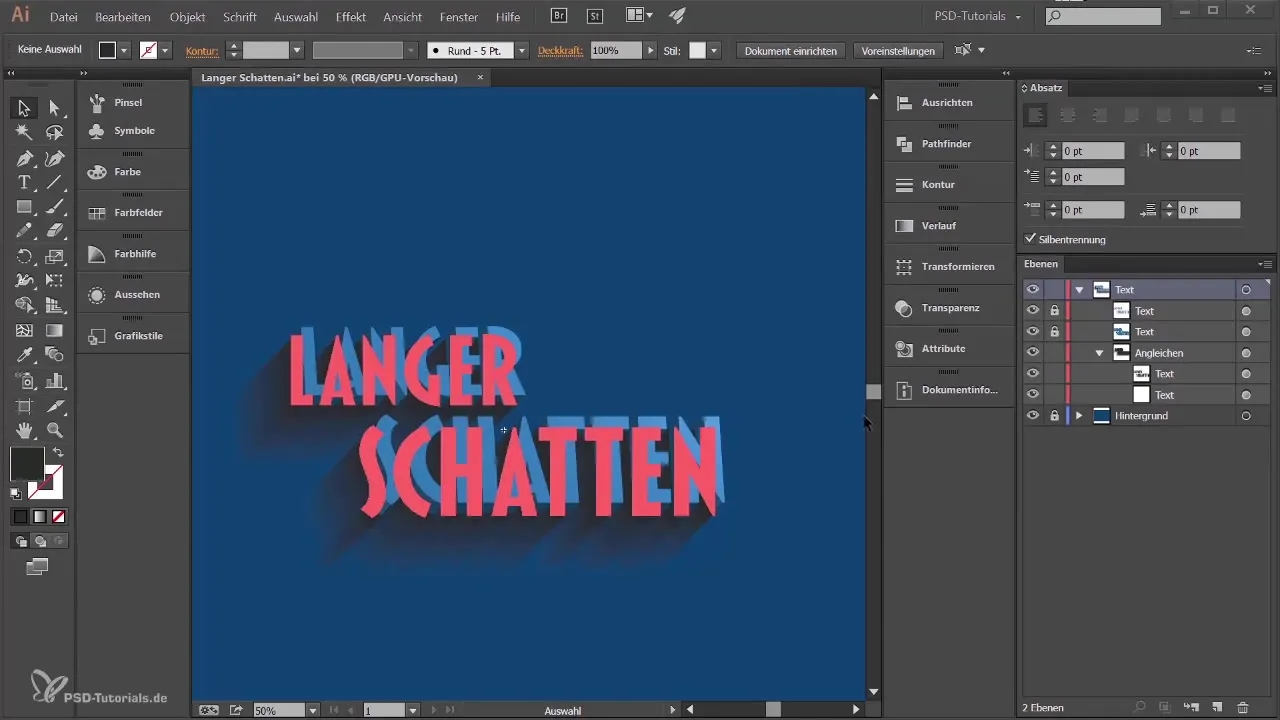
Etter at du har gjort gode fremskritt med teksten, kan du også justere skyggen til 3D-teksten. For å forbedre skyggeutseendet går du til utseende-panelet etter å ha valgt 3D-teksten din. Aktiver forhåndsvisningen av skyggen og lek med lysene for å optimalisere skyggedetaljene. Pass på at bunnen av teksten ikke ser for lys ut for å skape en realistisk skygge.
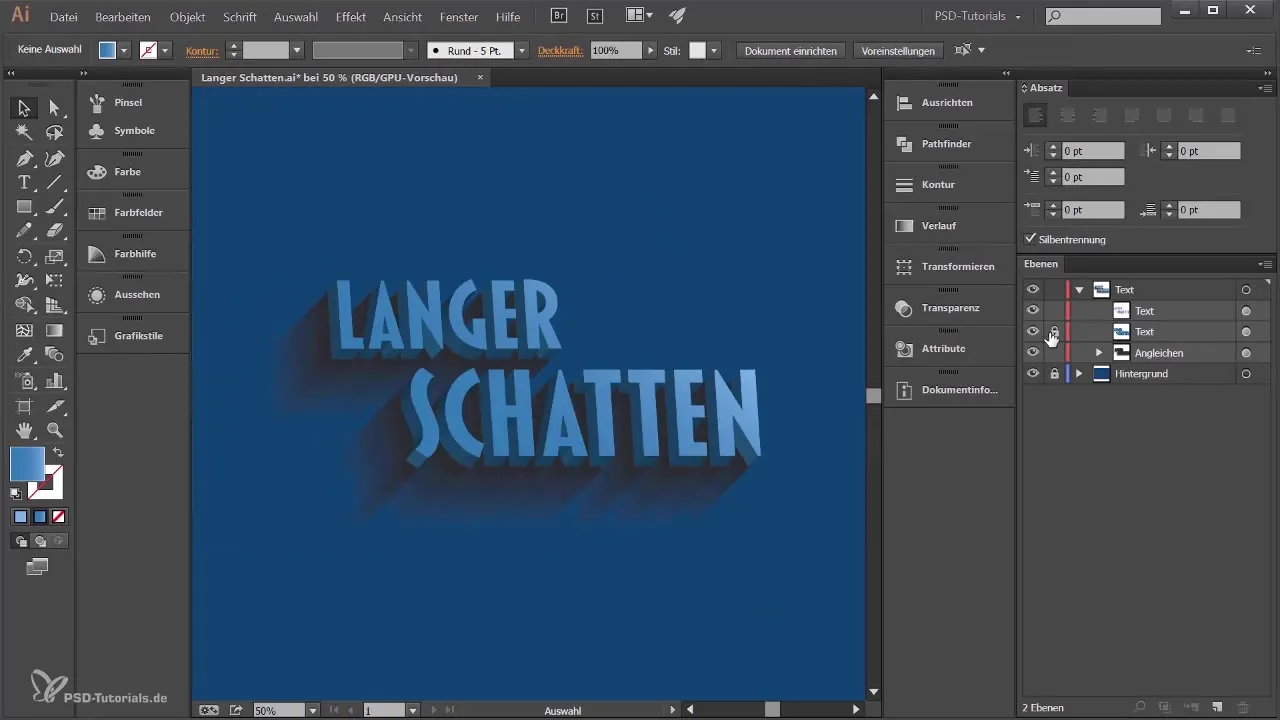
Hvis du ønsker å lage skyggen mer effektivt, kan du redusere skyggens gjennomsiktighet. En verdi på 80 % kan bidra til å redusere lysstyrken, samtidig som du beholder en synlig skygge. Ta deg tid til å prøve forskjellige gjennomsiktighetsverdier til du er fornøyd med resultatet.
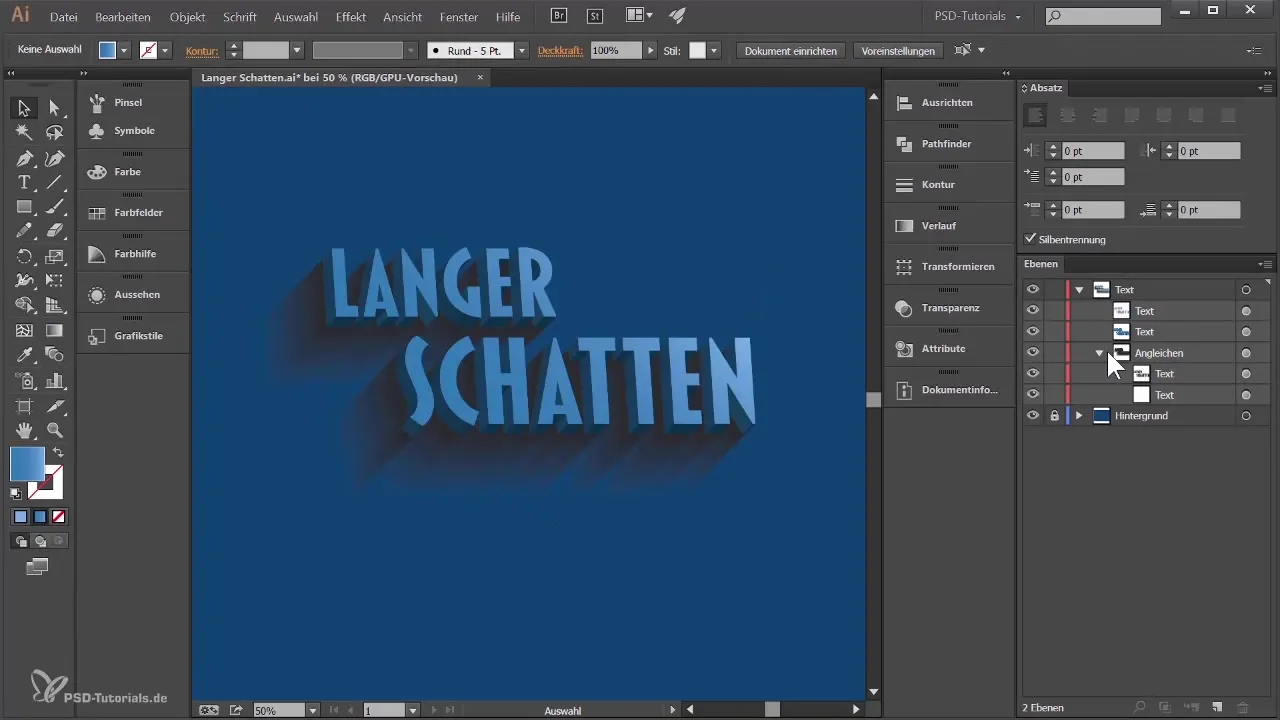
Det neste elementet i komposisjonen din er et lyspunkt som gir teksten mer dimensjon. Lag et nytt lag og kall det "Høydepunkter". Velg ellipseverktøyet for å lage en ellipse som skal representere lyspunktet. Hold nede Shift-tasten mens du drar ellipsen for å gjøre den proporsjonal. Plasser den over teksten din slik at den kommer godt frem.
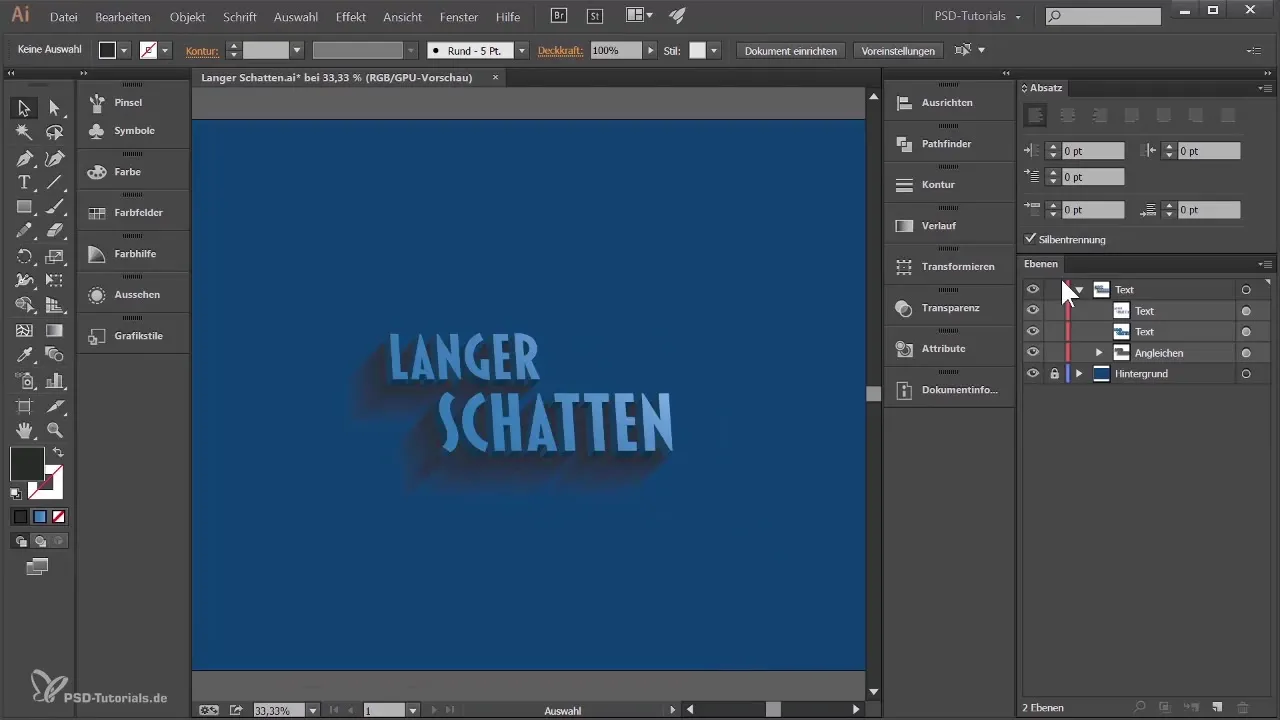
Nå som ellipsen er opprettet, kan du bruke en radial gradient. Sett gradienten fra hvit til svart. Pass på at det svarte er dypt og rent for å skape en klar kontrast. Flytt midtpunktet i gradienten for å finne det beste utseendet.
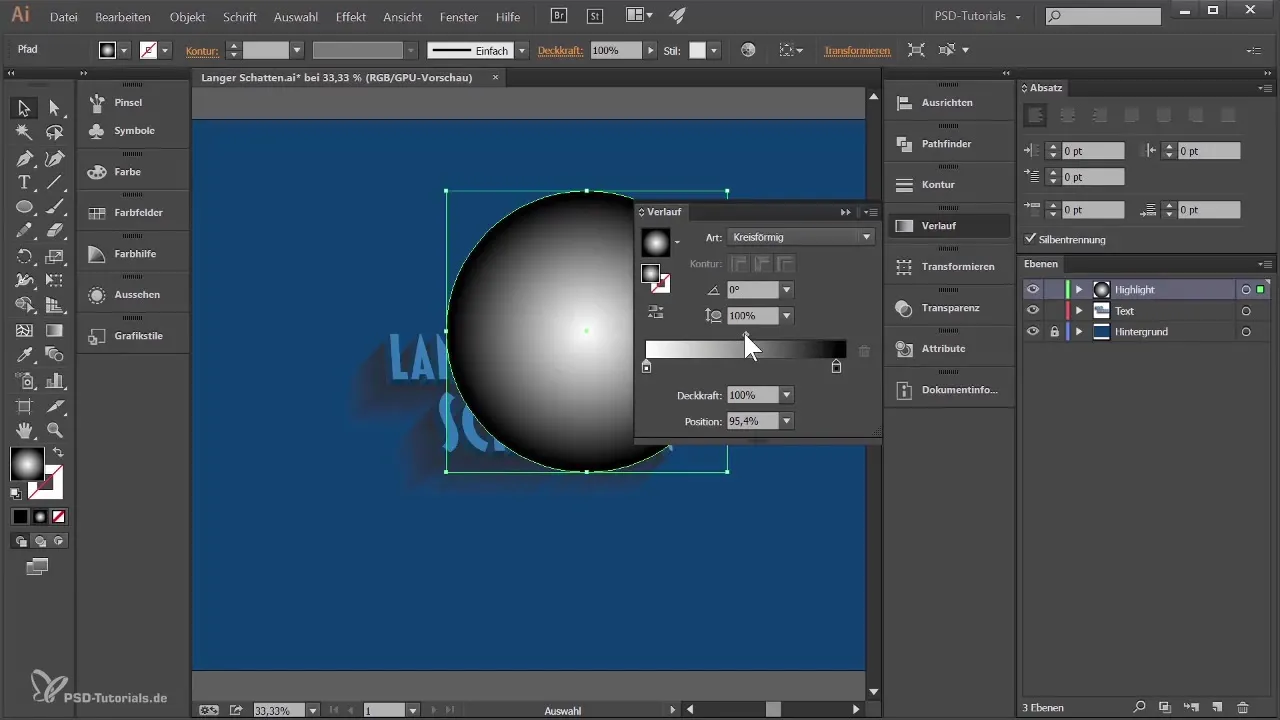
For å oppnå lyseffektet, gå til gjennomsiktighetspanelet og endre modusen til "Negativ multiplisere". Dette gjør alt som er svart transparent. Juster opasiteten og eksperimenter med verdier fra 30 % til 40 % for å skape den ideelle glansen på teksten din.

Hvis du ønsker å skape en varmere atmosfære, opprett et nytt lag med navnet "Fargeeffekt". Dupliser bakgrunnen og farg den i en varm nyanse. Hold nede Alt-tasten for å duplisere området enkelt. Du kan legge til en rødfarge og en grønnfarge for å skape en varm nyanse.
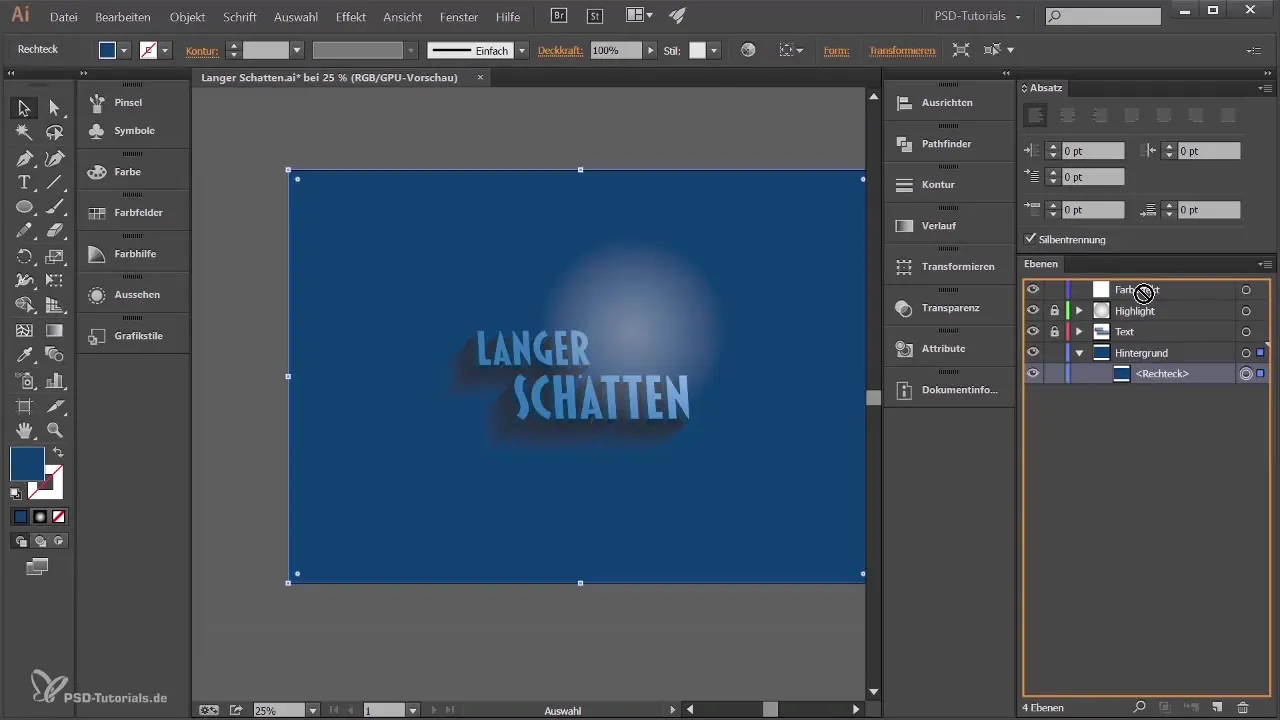
Etter at du har bestemt fargen, gå til gjennomsiktighetsinnstillingene igjen, og sett modusen til "Farge". Dette gir bildet ditt en harmonisk fargeforandring, som hever hele designet.
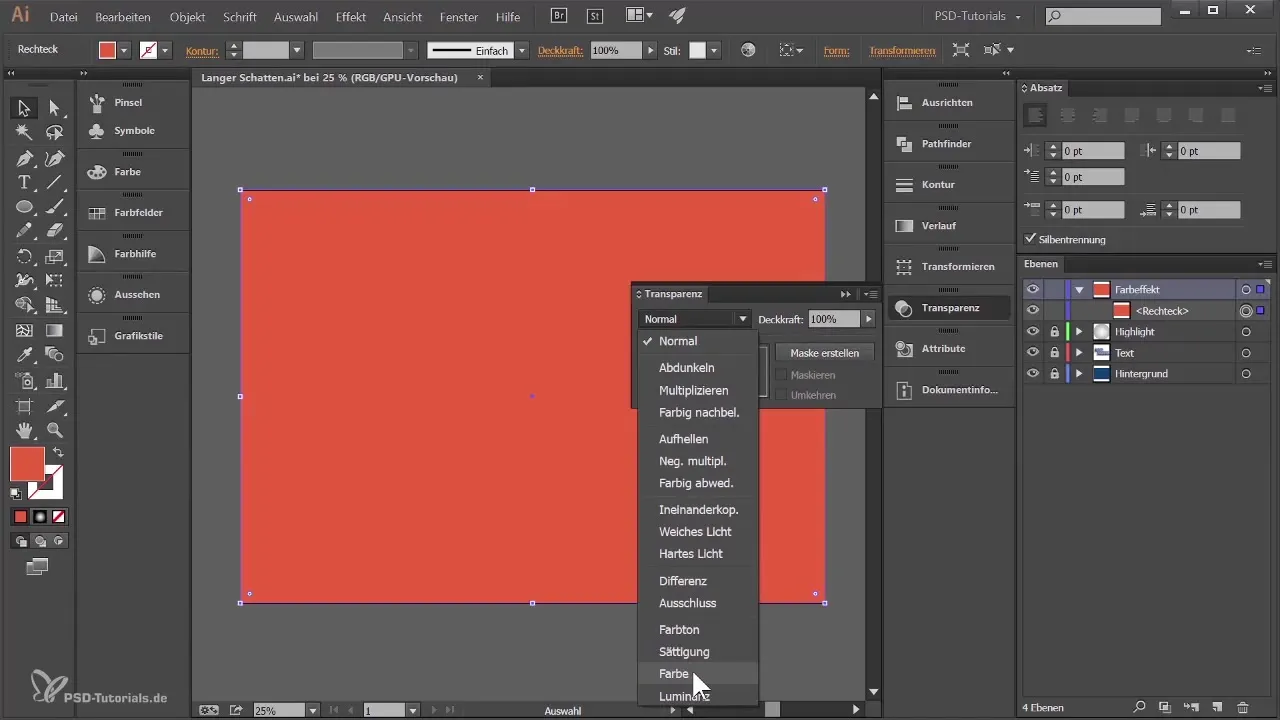
Hvis høydepunktene fremstår for lyse, kan du fortsatt justere dem ved å redusere gjennomsiktigheten eller endre størrelsen. Dette gir designet ditt ikke bare mer dybde, men gir deg også muligheten til å skape en kreativ, avrundet effekt.
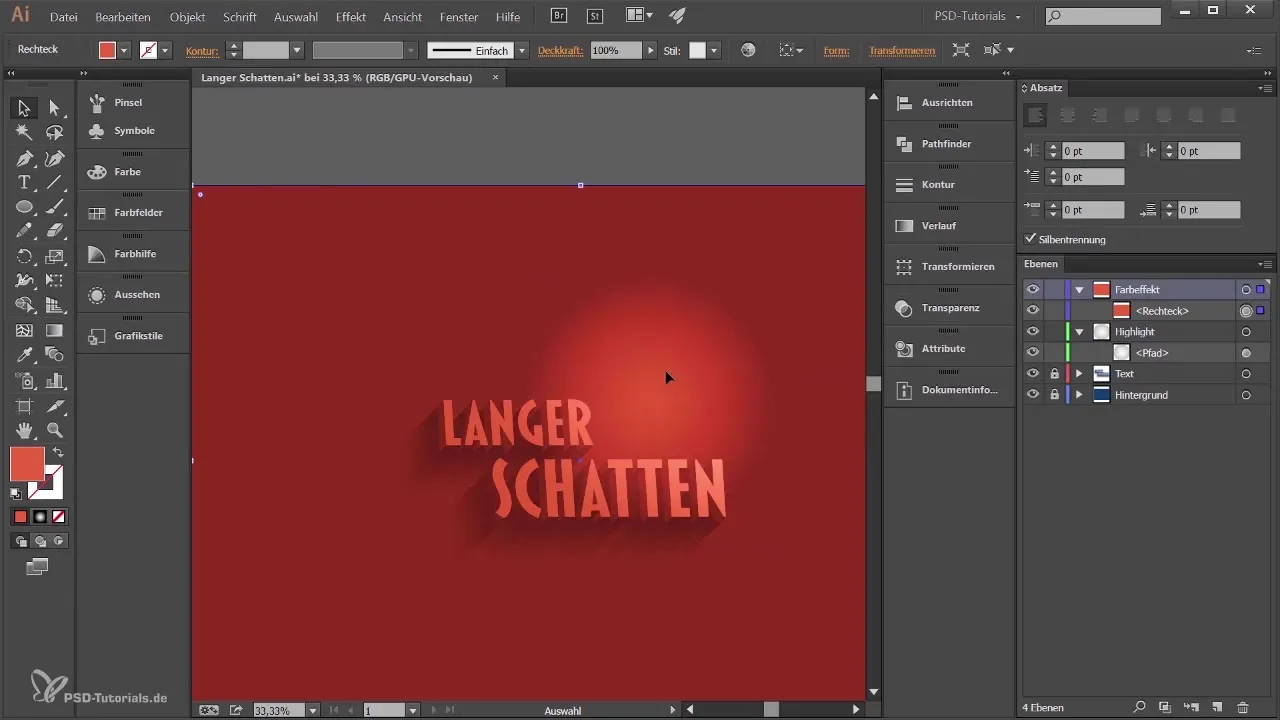
Når du endelig har fullført tekstdesignen, kan du når som helst justere selve teksten. Dobbeltklikk på tekstobjektene i symbolpanelet for å endre teksten etter behov. Dette holder designet fleksibelt og tilpasningsdyktig.
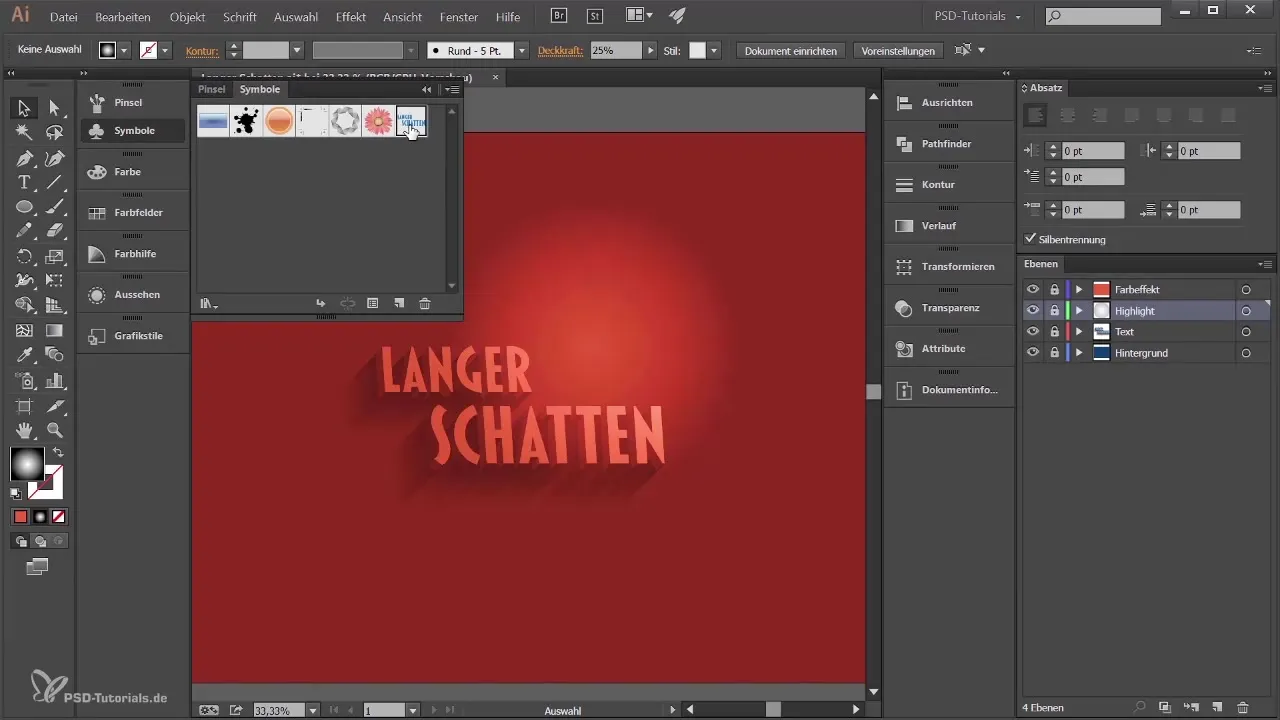
Oppsummering
I denne veiledningen har du lært hvordan du lager en tekst med lange skygger i Adobe Illustrator og beriker den med lys- og fargeeffekter. Med de praktiske verktøyene og teknikkene kan du oppnå imponerende effekter.
Vanlige spørsmål
Hvordan justerer jeg lysstyrken på teksten min i Adobe Illustrator?Du kan øke lysstyrken på teksten din ved hjelp av HSB-fargevelgeren ved å flytte lysstyrkeskjelleren oppover.
Hvordan reduserer jeg skyggens gjennomsiktighet?Gå til utseende-panelet og juster gjennomsiktighetsverdien på skyggen for å få den til å virke svakere.
Hvordan lager jeg en ellipse for lyspunktet?Velg ellipseverktøyet og hold nede Shift-tasten mens du drar ellipsen for å oppnå en proporsjonal form.
Hvordan kan jeg bruke en radial gradient på ellipsen min?Etter at du har opprettet ellipsen, gå til gradientpanelet og velg en radial gradient som går fra hvit til svart.
Hvordan kan jeg justere teksten min etter opprettelsen?Dobbeltklikk på teksten i symbolpanelet for å redigere og endre teksten når som helst.


